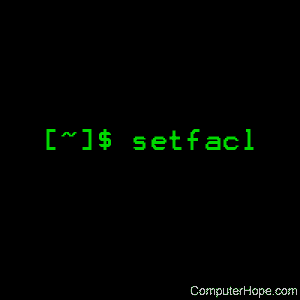- Linux setfacl command
- Syntax
- Description
- Options
- ACL Entries
- Automatically Created Entries
- Examples
- Related commands
- Access Control Lists (Русский)
- Contents
- Установка
- Включение ACL
- Использование
- Изменение ACL
- Просмотр ACL
- Примеры
- Вывод команды ls
- Права на выполнение личных файлов
- Access Control List — списки контроля доступа
- Содержание
- Вступление
- Включение ACL в системе
- Утилиты ACL
- Утилита getfacl
- Утилита setfacl
- Примеры использования
- Автоматические операции
- Копирование ACL прав с одного объекта на другой.
- Копирование прав ACL каталога в права по умолчанию этого же каталога
- Операции над объектами c ACL
Linux setfacl command
On Unix-like operating systems, the setfacl command sets file access control lists.
This page covers the Linux version of setfacl.
Syntax
Description
The setfacl utility sets ACLs (Access Control Lists) of files and directories. On the command line, a sequence of commands is followed by a sequence of files (which in turn can be followed by another sequence of commands, and so on).
The options -m and -x expect an ACL on the command line. Multiple ACL entries are separated by commas («,«). The options -M and -X read an ACL from a file or from standard input. The ACL entry format is described in the ACL Entries section, below.
The —set and —set-file options set the ACL of a file or a directory. The previous ACL is replaced. ACL entries for this operation must include permissions.
The -m (—modify) and -M (—modify-file) options modify the ACL of a file or directory. ACL entries for this operation must include permissions.
The -x (—remove) and -X (—remove-file) options remove ACL entries. It is not an error to remove an entry which does not exist. Only ACL entries without the perms field are accepted as parameters, unless the POSIXLY_CORRECT environment variable is defined.
When reading from files using the -M and -X options, setfacl accepts the output produced by getfacl. There is at most one ACL entry per line. After a pound sign («#«), everything up to the end of the line is treated as a comment.
If setfacl is used on a file system which does not support ACLs, setfacl operates on the file mode permission bits. If the ACL does not fit completely in the permission bits, setfacl modifies the file mode permission bits to reflect the ACL as closely as possible, writes an error message to standard error, and returns with an exit status greater than 0.
The file owner and processes capable of CAP_FOWNER are granted the right to modify ACLs of a file, which is analogous to the permissions required for accessing the file mode.
On current Linux systems, root is the only user with the CAP_FOWNER capability, so you must be the superuser to use setfacl if you are not the owner of the file.
Options
| -b, —remove-all | Remove all extended ACL entries. The base ACL entries of the owner, group and others are retained. |
| -k, —remove-default | Remove the Default ACL. If no Default ACL exists, no warnings are issued. |
| -n, —no-mask | Do not recalculate the effective rights mask. The default behavior of setfacl is to recalculate the ACL mask entry, unless a mask entry was explicitly given. The mask entry is set to the union of all permissions of the owning group, and all named user and group entries. (These are exactly the entries affected by the mask entry). |
| —mask | Do recalculate the effective rights mask, even if an ACL mask entry was explicitly given. (See the -n option.) |
| -d, —default | All operations apply to the Default ACL. Regular ACL entries in the input set are promoted to Default ACL entries. Default ACL entries in the input set are discarded. (A warning is issued if that happens). |
| —restore=file | Restore a permission backup created by «getfacl -R» or similar. All permissions of a complete directory subtree are restored using this mechanism. If the input contains owner comments or group comments, setfacl attempts to restore the owner and owning group. If the input contains flags comments (which define the setuid, setgid, and sticky bits), setfacl sets those three bits accordingly; otherwise, it clears them. This option cannot be mixed with other options except «—test«. |
| —test | Test mode. Instead of changing the ACLs of any files, the resulting ACLs are listed. |
| -R, —recursive | Apply operations to all files and directories recursively. This option cannot be mixed with «—restore«. |
| -L, —logical | «Logical walk»: follow symbolic links to directories. The default behavior is to follow symbolic link arguments, and skip symbolic links encountered in subdirectories. Only effective in combination with -R. This option cannot be mixed with «—restore«. |
| -P, —physical | «Physical walk»: do not follow symbolic links to directories. This also skips symbolic link arguments. Only effective in combination with -R. This option cannot be mixed with «—restore«. |
| -v, —version | Print the version of setfacl, and exit. |
| -h, —help | Print a help message explaining the command line options. |
| — | A double-dash marks the end of command line options; all remaining parameters are interpreted as file names. This option is especially useful for file names that start with a dash. |
| — | If the file name parameter is a single dash, setfacl reads a list of files from standard input. |
ACL Entries
setfacl recognizes the following ACL entry formats (spaces in the following formats are optional, but are included for legibility):
| [d[efault]:] [u[ser]:]uid [:perms] | Permissions of the user with user ID uid, or permissions of the file’s owner if uid is empty. |
| [d[efault]:] g[roup]:gid [:perms] | Permissions of the group with group ID gid, or permissions of the owning group if gid is empty. |
| [d[efault]:] m[ask][:] [:perms] | Effective rights mask. |
| [d[efault]:] o[ther][:] [:perms] | Permissions of others. |
Whitespace between delimiter characters and non-delimiter characters is ignored.
Proper ACL entries including permissions are used in modify and set operations (options -m, -M, —set and —set-file). Entries without the perms field are used for deletion of entries (options -x and -X).
For uid and gid, you can specify either a name or a number.
The perms field is a combination of characters that indicate the permissions: read («r«), write («w«), execute («x«), or «execute only if the file is a directory or already has execute permission for some user» (capital «X«). Alternatively, the perms field is an octal digit («0«-«7«).
Automatically Created Entries
Initially, files and directories contain only the three base ACL entries for the owner, the group, and others. There are some rules that need to be satisfied for an ACL to be valid:
- The three base entries cannot be removed. There must be exactly one entry of each of these base entry types.
- Whenever an ACL contains named user entries or named group objects, it must also contain an effective rights mask.
- Whenever an ACL contains any Default ACL entries, the three Default ACL base entries (default owner, default group, and default others) must also exist.
- Whenever a Default ACL contains named user entries or named group objects, it must also contain a default effective rights mask.
To help the user ensure these rules, setfacl creates entries from existing entries under the following conditions:
- If an ACL contains named user or named group entries, and no mask entry exists, a mask entry containing the same permissions as the group entry is created. Unless the -n option is given, the permissions of the mask entry are further adjusted to include the union of all permissions affected by the mask entry. (See the -n option description).
- If a Default ACL entry is created, and the Default ACL contains no owner, owning group, or others entry, a copy of the ACL owner, owning group, or others entry is added to the Default ACL.
- If a Default ACL contains named user entries or named group entries, and no mask entry exists, a mask entry containing the same permissions as the Default ACL’s group entry is added. Unless the -n option is given, the permissions of the mask entry are further adjusted to include the union of all permissions affected by the mask entry. (See the -n option description, above).
Examples
Grant user lisa read access to file file.
Revoke write access from all groups and all named users (using the effective rights mask) for file file.
Remove the group entry for the group staff from file file‘s ACL.
Copy the ACL of file1 to file2.
Copy the access ACL into the default ACL.
Related commands
chmod — Change the permissions of files or directories.
getfacl — Display file access control lists.
umask — Get or set the file mode creation mask.
Источник
Access Control Lists (Русский)
Списки управления доступом (Access Control Lists, ACL) — расширенный, более гибкий механизм прав доступа для файловых систем, разработанный как дополнение к стандартным правам доступа UNIX. ACL позволяет задавать права доступа к объектам на диске для пользователей и групп.
Contents
Установка
Пакет acl уже установлен, так как является зависимостью systemd.
Включение ACL
Для использования ACL файловая система должна быть смонтирована с опцией acl . Файл fstab позволяет настроить постоянное монтирование с данной опцией.
В некоторых файловых системах параметр монтирования acl включён по умолчанию. К таким файловым системам относятся Btrfs и Ext2/3/4. Следующая команда позволяет проверить раздел с файловой системой ext* на наличие параметра acl :
Убедитесь, что используемая по умолчанию опция не была переопределена. Об этом будет свидетельствовать параметр noacl в соответствующей строке файла /proc/mounts .
Задать параметры монтирования файловой системы по умолчанию можно командой tune2fs -o параметр раздел , например:
Это очень удобно при работе с внешними дисками, поскольку такой диск будет монтироваться с опцией acl и на других Linux-машинах. В противном случае придётся редактировать файл /etc/fstab на каждой системе.
Использование
Изменение ACL
Для изменения прав ACL используется команда setfacl.
Задать права пользователя (в качестве пользователь можно использовать имя пользователя или его ID):
Задать права группы (в качестве группа можно использовать имя группы или её ID):
Задать права для остальных:
Настроить наследование новыми файлами и каталогами записей ACL родительского каталога (не относится к файлам/каталогам, которые копируются в каталог):
Удалить определённую запись ACL:
Удалить записи по умолчанию:
Удалить все записи ACL:

Просмотр ACL
Вывести права доступа ACL:
Примеры
Установить все права доступа к файлу abc для пользователя johnny :
Измененить права для пользователя johnny :
Удалить все записи ACL:
Вывод команды ls
Символ + (плюс) после прав доступа Unix в выводе команды ls -l указывает на использование ACL:
Права на выполнение личных файлов
Ниже описано, как процесс вроде веб-сервера может получить доступ к файлам в домашнем каталоге пользователя без ущерба для безопасности.
Будем считать что веб-сервер работает от пользователя http и получает доступ к домашнему каталогу /home/geoffrey пользователя geoffrey .
Санчала предоставим права на выполнение для пользователя http :
Поскольку пользователь http теперь имеет доступ к файлам в /home/geoffrey то безопаснее будет удалить доступ для остальных пользователей:
Проверим изменения с помощью getfacl :
Как видно из вывода, other больше не имеют никаких прав, но пользователь http всё ещё может обращаться к файлам.
Если необходимо будет выдать пользователю http права доступа на запись в определённые файлы/каталоги, выполните:
Источник
Access Control List — списки контроля доступа
Содержание
| Поддерживаемые версии Ubuntu |
|---|
| Все с ядром 2.4.21 (?) и выше, а также другие ОС |
Вступление
Итак, пришло время задуматься о безопасности вашей сети. В частности о назначении прав на каталоги и файлы для пользователей и групп. Стандартные права в операционных системах Unix не так гибки, как хотелось бы. К сожалению они годятся для использования в простых схемах сети. Например, ситуацию когда к одному и тому же каталогу нужно, чтобы несколько групп пользователей имели разные права доступа, не реализовать с использованием стандартных прав.
Устоявшиеся истины:
Чтобы добавить пользователя в ту, или иную группу, достаточно отредактировать файл /etc/group:
Примечание прислал Лихоманенко Артем 2013/04/23 15:55
Видно, что в листинге выше в группу scanner входят пользователи hplip и allexserv. Чтобы добавить в эту группу еще пользователей, просто перечислите их символьные имена через запятую.
Синтаксис файла прост:
имя_группы:пароль:GID:список_пользователей
Итак, основная мысль статьи — это использование расширенных прав ACL . 2)
Включение ACL в системе
В тех разделах винчестера, в которых указан дополнительный параметр acl команды mount — grpquota,acl,suid — списки контроля будут поддерживаться в полном объеме. В моем случае поддержка ACL активирована на разделах /dev/sda5 и /dev/sda6.
После редактирования файла, лучше не мучаться и перезагрузить сервер, хотя, как утверждается в некоторых статьях, достаточно размонтировать раздел и смонтировать его вновь (такой номер у меня почему-то не прошел).
Утилиты ACL
Существуют два типа ACL :
Но не все так грустно! Перевод статьи был написан в 2006 году (к сожалению до оригинала я так и не добрался). В другой же статье, более поздней, сказано:
Итак, рассмотрим синтаксис и параметры getfacl и setfacl.
Утилита getfacl
О getfacl сильно и говорить нечего. Она выводит листинг ACL прав для указанных объектов.
Теперь рассмотрим, что же отобразит команда getfacl:
Что касается ключей getfacl, то есть пара из них которые стоит рассмотреть, но рассматривать их будем тогда, когда будем изучать setfacl.
Утилита setfacl
Теперь об утилите setfacl. Как уже говорилось выше, утилита setfacl предназначена для установки, модификации или удаления ACL .
Рассмотрим простой синтаксис setfacl:
setfacl
Часто используемые ключи:
| Ключ | Описание |
|---|---|
| — Устанавливает новые указанные права ACL , удаляя все существующие. Необходимо, чтобы наравне с задаваемыми правилами ACL были также указаны стандартные права Unix, в противном случае будет давать ошибку; | |
| — Модифицирует указанные ACL на объекте. Другие существующие ACL сохраняются. | |
| — Удаляет указанные ACL права с объекта. Стандартные права Unix не изменяются. |
Часто используемые опции:
| Опция | Описание |
|---|---|
| -b | — Удаляет все ACL права с объекта, сохраняя основные права; |
| -k | — Удаляет с объекта ACL по умолчанию. Если таковых на объекте нет, предупреждение об этом выдаваться не будет; |
| -d | — Устанавливает ACL по умолчанию на объект. |
| –restore=file | — Восстанавливает ACL права на объекты из ранее созданного файла с правами. 5) |
| -R | — Рекурсивное назначение (удаление) прав, тобишь пройтись по всем подкаталогам. |
Формирование списка правил:
| Синтаксис | Описание | Пример использования |
|---|---|---|
| — Назначает ACL для доступа заданному пользователю. Здесь можно указать имя или UID пользователя. Это может быть любой пользователь, допустимый в данной системе. | Пример: |
— назначает пользователю allexserv права на чтение и запись.
— назначает группе children права на чтение.
— устанавливает фактические максимальные права на чтение и выполнение.
— убирает все права (отсутствие прав).
— Сами правила для пользователя или группы. Могут принимать значения ( r ), ( x ), ( w ), или сочетания друг с другом.
Примеры использования
Теперь давайте добавим к этому файлу еще пользователя allexserv:
Теоретически, в данном случае пользователь child не может удалить файл (про allexserv ничего не говорю, т.к. он входит в группу root у меня). Но проведя тест, пользователь child все-таки удалил файл, правда перед удалением система спросила:
В то же время попробовал отредактировать файл qwert под пользователем child и попытался записать изменения. Система в записи отказала. Здесь стоит отметить, что удаление файла регламентируется правами на каталог в коем расположен этот файл. Причина такого поведения именно в этом.
Теперь давайте удалим с файла qwert права ACL для пользователя allexserv:
Очевидно, что таким макаром можно назначать и удалять ACL права для пользователей и групп на файлы и каталоги.
Задача: создадим каталог Proverka и назначим ему владельца child и группу children (разумеется, пользователь и группа должны существовать в системе). Установим ACL права для пользователя allexserv и пользователя mysql. Установим ACL по умолчанию на каталог Proverka так, чтобы создаваемым объектам внутри него также назначались ACL .
Создаем каталог, устанавливаем права и владельца:
Видно, что появились строки начинающиеся с default. Это и есть права по умолчанию, которые будут принимать все создаваемые внутри объекты. Проверим, создав пустой файл myfile.txt и подкаталог MyKatalog в каталоге Proverka:
Удалить права по умолчанию можно: setfacl -k Proverka.
Если нужно также удалить права по умолчанию и в подкаталогах, то добавьте ключ -R (рекурсия): setfacl -R -k /media/Work/test/Proverka .
Здесь мы оперировали двумя пользователями. Но ничто не мешает вам оперировать также целыми группами пользователей.
Автоматические операции
Любой администратор стремится к оптимизации. Понятно, что назначить вручную 100 объектам одни и те же права — нудное занятие и нецелесообразное. Есть некоторые фишечки, которые могут облегчить подобные задачи.
Копирование ACL прав с одного объекта на другой.
В документации приведен следующий пример:
Справедлива будет также такая запись:
В этом случае права на file2 не заменяются как при использовании — -set, а добавляются к уже существующим правам ACL .
Копирование прав ACL каталога в права по умолчанию этого же каталога
В этом примере getfacl получает все права которые вы установили на каталог dir и устанавливает их на этот же каталог dir делая их правами по умолчанию. Очень удобно. Обратите внимание на ключ — -access у команды getfacl. При вызове getfacl без параметров, она отображает все права ACL , включая права по умолчанию. Здесь же, ключ — -access заставляет getfacl показать только права ACL на каталог, а права по умолчанию (если таковые имеются у каталога) — скрыть. Обратный ключ — это ключ -d:
можно было бы воспользоваться именно этой фишечкой, как то так:
Результат был бы тот же.
Вот и все, а вообще, не поленитесь почитать man getfacl, очень занимательно!
Операции над объектами c ACL
В заключении хочу еще раз обратить внимание на операции с обектами у которых установлены ACL , такие как копирование, перемещение, архивирование. Выше мы уже упоминали о них. Некоторые замечания:
Утилиту star нужно будет установить из репозиториев: apt-get install star
Вот некоторые часто используемые опции star:
| Опция | Описание |
|---|---|
| -c | Создаёт файл архива |
| -n | Отключает извлечение файлов, используется в сочетании с -x для просмотра списка извлекаемых файлов. |
| -r | Заменяет файлы в архиве. Файлы записываются в конец архива, заменяя любые файлы с тем же путём и именем. |
| -t | Выводит содержимое файла архива. |
| -u | Обновляет файл архива. Файлы записываются в конец архива, если их ещё не было в архиве или если они новее, чем файлы с тем же именем в архиве. 7) |
| -x | Извлекает файлы из архива. Если используется с ключом -U и файл в архиве старее, чем соответствующий файл в файловой системе, такой файл не извлекается. |
| -help | Выводит наиболее важные параметры. |
| -xhelp | Выводит менее важные параметры. |
| -/ | Оставляет ведущую косую черту в имени файла при извлечении файлов из архива. По умолчанию она убирается. |
| -acl | При создании архива или извлечении файлов, архивирует или восстанавливает все ACL , связанные с файлами или каталогами. |
Пример для архивирования утилитой star с сжатием:
star -czv -Hexustar -acl -f /tmp/homedir.tgz /media/Profil/home
Пример для разархивирования в текущий каталог:
star -xv -Hexustar -acl -f homedir.tgz
Вот собственно и все, что я хотел рассказать про ACL . Применяйте логику и смекалку и все будет хорошо.
© 2012 Ubuntu-ru — Русскоязычное сообщество Ubuntu Linux.
© 2012 Canonical Ltd. Ubuntu и Canonical являются зарегистрированными торговыми знаками Canonical Ltd.
Источник